电脑软件打不开怎么办 电脑上的软件打不开如何解决
在电脑中相信很多人都会安装各种各样的软件来使用,但是有时候也会遇到一些问题,比如电脑软件打不开的情况,可是很多人检查的时候却没发现问题,那么要如何解决呢,带着这个疑问,今天就由笔者给大家讲述一下电脑上的软件打不开的详细解决方法。
win7系统:
1、进入win7系统桌面,鼠标右键计算机图标,选择属性打开。
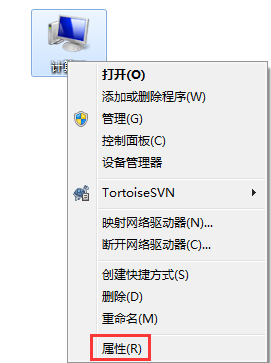
2、在出现的界面的左侧点击“高级系统设置”打开。
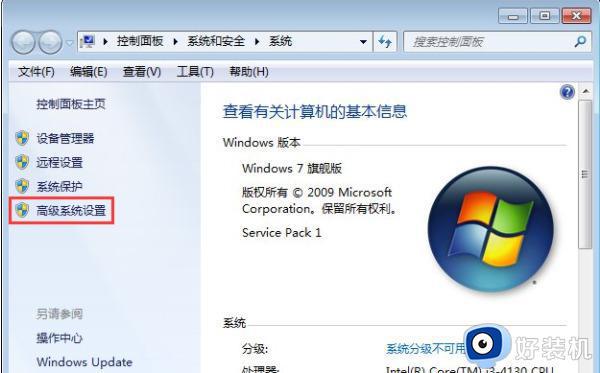
3、在系统属性界面中切换到高级选项卡,然后点击“设置”按钮打开。

4、然后在性能选项界面中切换到数据执行保护选项,点击选择“为除下列选定之外的所有程序和服务启用 DEP(U):”选项。然后点击“添加”按钮,进入下一步。
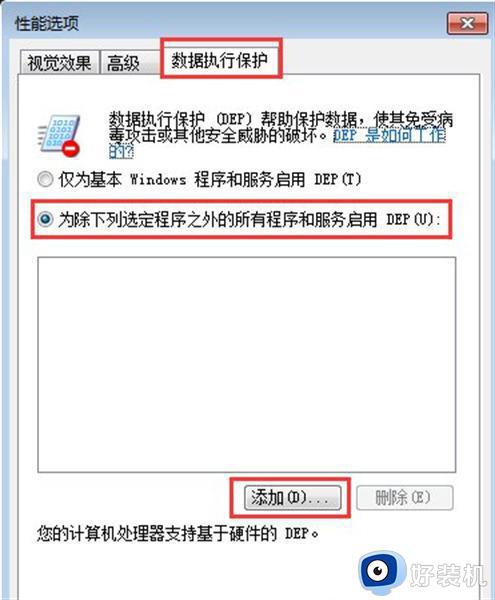
5、在弹出的提示框中,找到找到打不开的软件,选择该软件然后点击“打开”按钮。
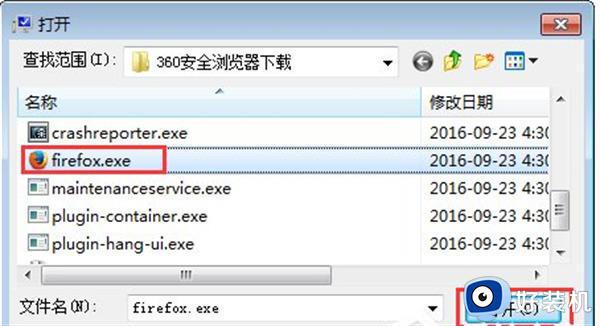
6、这时性能选择中就会出现刚才选择的软件,点击“确定”按钮。然后在弹出的重启提示框中点击“确定”即可。
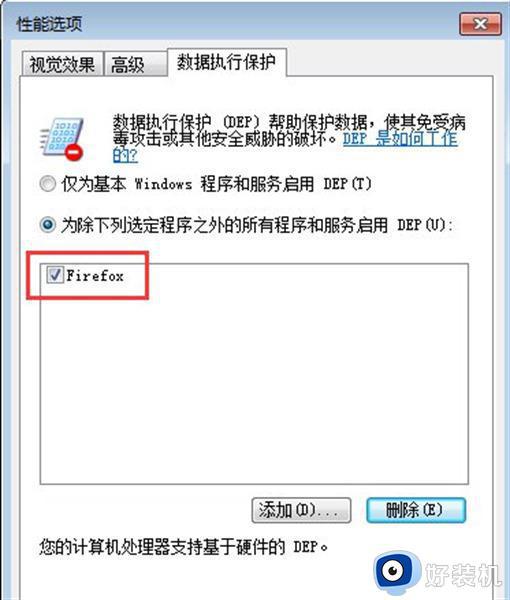
win8系统:
1、打开电脑左下角【开始】菜单,找到【运行】选项,点击打开;
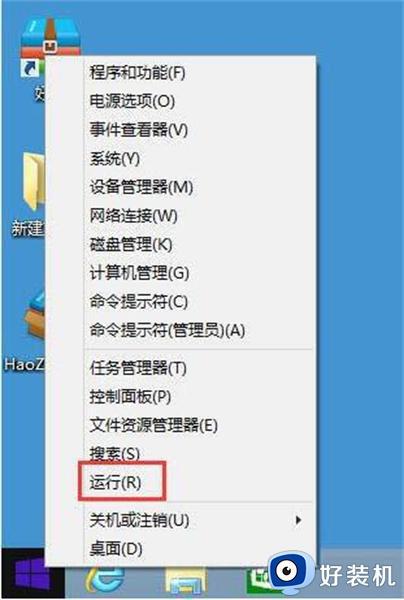
2、在弹出的运行对话框中输入regedit命令,点击确定,进入注册表编辑界面;
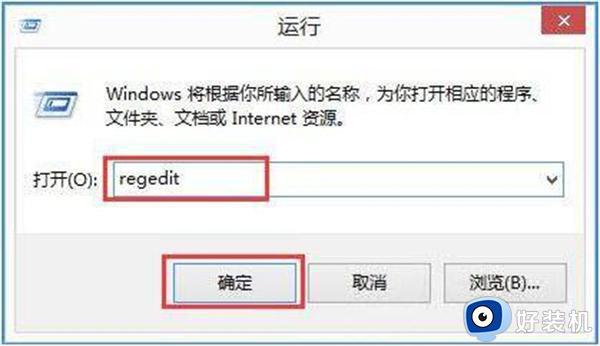
3、进入注册表界面,定位到【HKEY_CURRENT_USERControl PanelDesktop】项下;
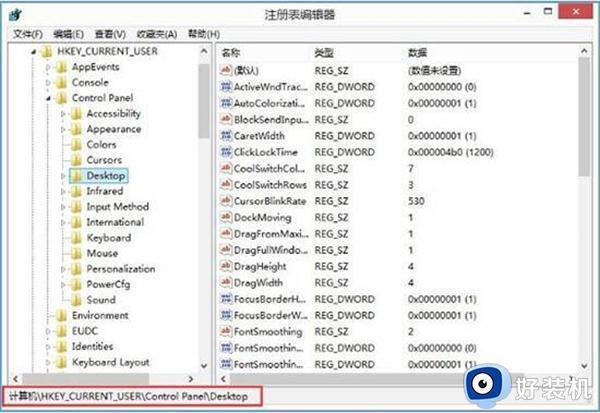
4、在右方空白处右键点击选择【新建】,【DWord 32】值;
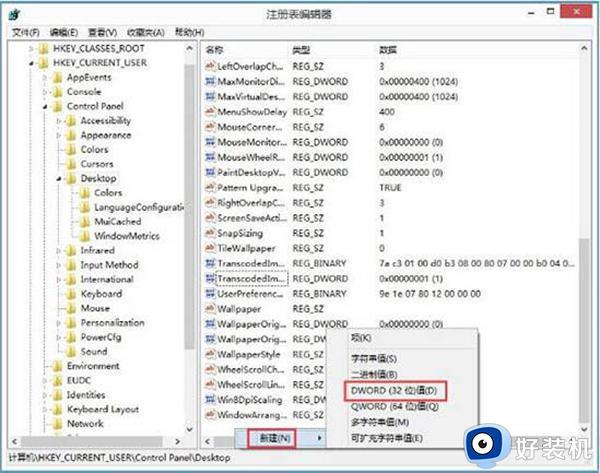
5、新建完毕,点击将其名称命名为WaitToKillAppTimeout,然后双击进行编辑将其数值设置为0即可。
win10系统:
1、右击桌面计算机图标,选择属性,选择高级系统设置。

2、选择高级,点击性能栏的设置。
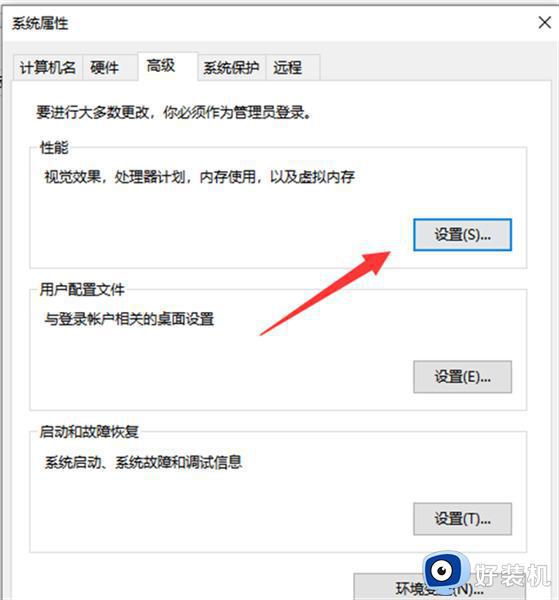
3、切换至数据执行保护选项卡,选择为除下列选定之外的所有程序和服务启用 DEP,点击添加,找到打不开的程序,点击打开。之后打不开的软件会出现在空白方框中,点击确定即可。
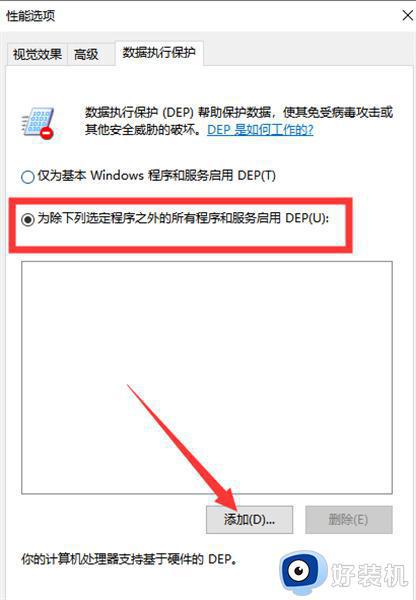
上述给大家介绍的就是电脑软件打不开的详细解决方法,碰到相同情况的用户们可以学习上面的方法来进行解决,更多精彩内容欢迎继续关注本站!
电脑软件打不开怎么办 电脑上的软件打不开如何解决相关教程
- 电脑上软件打不开怎么回事怎么办 电脑中的软件打不开如何解决
- 电脑上excel打不开怎么回事 电脑excel打不开文件怎么解决
- 为什么软件打不开 电脑上软件无法打开如何解决
- 电脑软件打不开怎么办 电脑软件打开不了如何解决
- 苹果电脑打不开压缩文件怎么办 苹果mac电脑压缩包打不开的解决方法
- 电脑上的wps打不开文件怎么办 电脑wps软件打不开文件如何解决
- 软件打不开是什么原因 电脑软件打不开如何解决
- 电脑rar文件怎么打开 电脑rar文件用什么软件打开
- 电脑打开软件显示乱码怎么办 电脑软件显示乱码如何解决方法
- aep格式用什么软件打开编辑 aep文件用什么软件打开
- 电脑无法播放mp4视频怎么办 电脑播放不了mp4格式视频如何解决
- 电脑文件如何彻底删除干净 电脑怎样彻底删除文件
- 电脑文件如何传到手机上面 怎么将电脑上的文件传到手机
- 电脑嗡嗡响声音很大怎么办 音箱电流声怎么消除嗡嗡声
- 电脑我的世界怎么下载?我的世界电脑版下载教程
- 电脑无法打开网页但是网络能用怎么回事 电脑有网但是打不开网页如何解决
电脑常见问题推荐
- 1 b660支持多少内存频率 b660主板支持内存频率多少
- 2 alt+tab不能直接切换怎么办 Alt+Tab不能正常切换窗口如何解决
- 3 vep格式用什么播放器 vep格式视频文件用什么软件打开
- 4 cad2022安装激活教程 cad2022如何安装并激活
- 5 电脑蓝屏无法正常启动怎么恢复?电脑蓝屏不能正常启动如何解决
- 6 nvidia geforce exerience出错怎么办 英伟达geforce experience错误代码如何解决
- 7 电脑为什么会自动安装一些垃圾软件 如何防止电脑自动安装流氓软件
- 8 creo3.0安装教程 creo3.0如何安装
- 9 cad左键选择不是矩形怎么办 CAD选择框不是矩形的解决方法
- 10 spooler服务自动关闭怎么办 Print Spooler服务总是自动停止如何处理
